¿Canciones que faltan en iTunes? Aquí hay una solución para eso
Apple ha creado iTunes para ayudar a los usuarios a administrar su contenido multimedia en una plataforma. Sin embargo, al igual que otros usuarios, tendrá problemas con él. Algunos han dicho que mi música desapareció de la biblioteca de iTunes. Otros han informado del problema. canciones faltantes de iTunes en el 2024.
Dado que la sincronización se ha convertido en una gran parte de nuestras vidas hoy en día, es posible que los dispositivos no se sincronicen correctamente con la cuenta principal. Por eso ocurre este problema. Cuando iTunes no sincroniza todas las canciones, debe tomar medidas para solucionarlo.
Nuestra guía le ayudará a localizar las canciones que faltan en iTunes. Este artículo de 2024 analizará las razones por las que es posible que no encuentre algunas pistas en la aplicación. Después de eso, hablaremos sobre las mejores formas de arreglar las canciones que faltan en iTunes.
Contenido del artículo Parte 1. ¿Por qué faltan canciones en iTunes?Parte 2. ¿Cómo solucionar el problema de "iTunes Missing Songs?"Parte 3. ¿Cómo obtener música de iTunes para evitar el problema que falta?Parte 4. Resumen
Parte 1. ¿Por qué faltan canciones en iTunes?
Si su lista de reproducción de iTunes desapareció en 2024 o si le faltan canciones a su aplicación de iTunes, no está solo. Algunos usuarios incluso han informado que la música de iTunes desapareció del iPhone. Hay muchas razones para eso. Reconozcamos el hecho de que iTunes también tiene limitaciones.
iTunes está “un poco” obsoleto en los dispositivos de Apple hoy en día. El contenido que tienes en la plataforma se distribuirá a diferentes aplicaciones como Apple Podcasts para podcasts y Apple Music para canciones. Sin embargo, iTunes se puede utilizar en Windows 10. macOS catalina los usuarios encontrarán su contenido multimedia en sus respectivas aplicaciones.
Dicho esto, las canciones que faltan en iTunes o iTunes que localiza los archivos perdidos en forma masiva son comunes hoy en día. A continuación se muestran las principales razones por las que iTunes faltan canciones:
- En primer lugar, el problema de las canciones que faltan en iTunes ocurre cuando los dispositivos que usa no están actualizados a la última versión de su sistema operativo.
- Esto también sucede cuando iTunes no se actualiza dentro de Windows o dentro de los dispositivos en los que está instalado.
- ¿Faltan canciones en iTunes? A veces, esto se debe a que el dispositivo no está conectado a Internet. Es por eso que no puede encontrar las canciones que tiene en su cuenta principal.
- Si la biblioteca de sincronización está desactivada en algunos o en todos los dispositivos, puede llegar un momento en el que se enfrente al problema de las canciones que faltan en iTunes.
- La interrupción del sistema y los servidores de Apple también puede causar este problema.
Hay ocasiones en las que el artista elimina la pista de la plataforma. En este caso, ya no estará disponible en iTunes. O puede estar en un nombre de archivo diferente. Simplemente busque una pista idéntica y luego agréguela a su biblioteca de iTunes.
Parte 2. ¿Cómo solucionar el problema de "iTunes Missing Songs?"
¿iTunes faltan canciones? ¿La música de iTunes desapareció del iPhone? No se preocupe. Le enseñaremos cómo solucionar el problema de las canciones que faltan en iTunes. Vea las soluciones a continuación:
Activar biblioteca de sincronización
Primero, debe asegurarse de que Sync Library esté activada en sus dispositivos. Si está utilizando un iPhone o iPad, debe asegurarse de que también esté activado en estos dispositivos. A continuación, le indicamos cómo activar la biblioteca de sincronización con su iPad, iPod Touch, o iPhone:
- Visite Configuración.
- Luego ve a Música.
- Active Sync Library cambiándolo a verde.
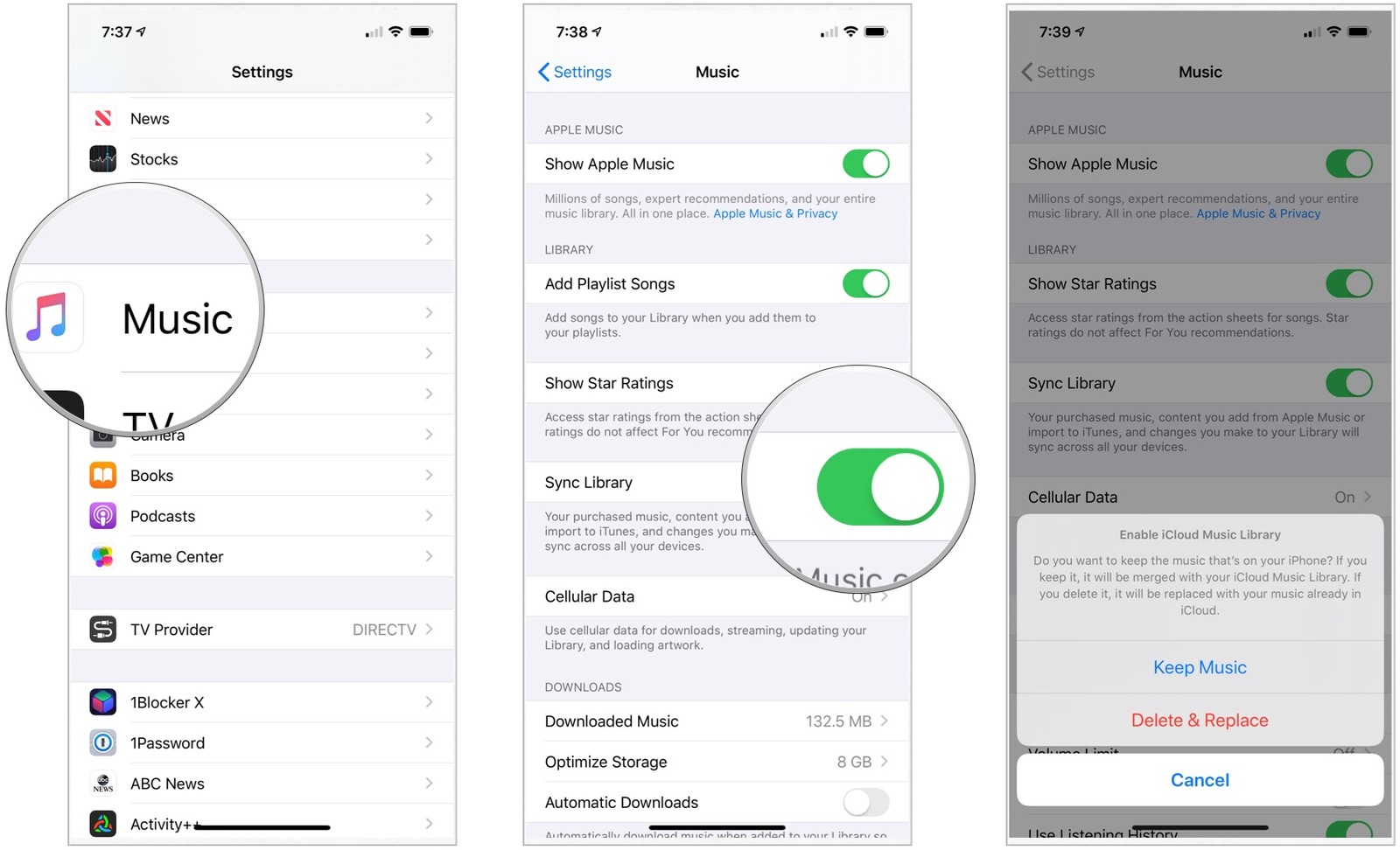
Si no puede activar Sync Library, esto se debe a que no se ha suscrito a iTunes Match o Apple Music. Otra cosa que puede hacer es desactivar Sync Library y volver a activarla.
Si desea hacerlo en su Mac, estos son los pasos para arreglar las canciones faltantes de iTunes activando Sync Library en computadoras Mac:
- Abra la aplicación para Apple Music.
- Vaya al menú Música y visite Preferencias.
- Visite la pestaña etiquetada General y active Sincronizar biblioteca.
- Haga clic en Aceptar.
A continuación, le indicamos cómo reparar las canciones que faltan en iTunes activando la Biblioteca de sincronización en iTunes de Windows:
- Inicie iTunes. Elija el menú Editar.
- Visite Preferencias.
- Visite la pestaña General y elija Biblioteca de música de iCloud. Asegúrese de que esté activado.
- Presiona OK.
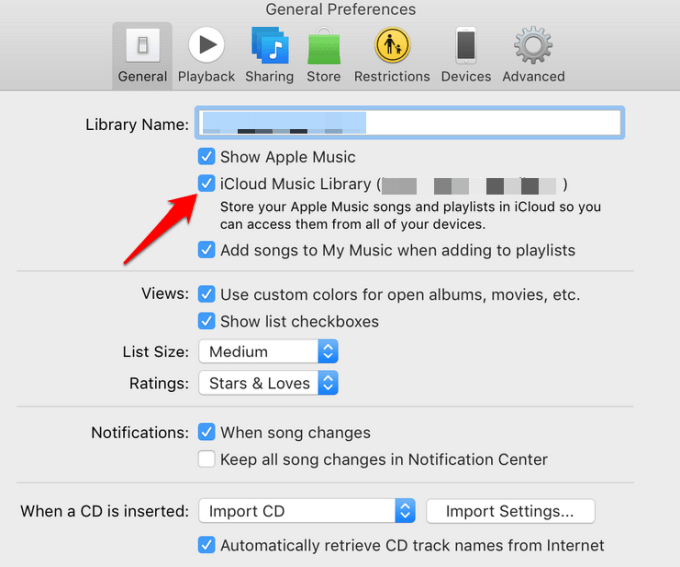
Espere a que se produzca la sincronización y luego localice las canciones que faltan en iTunes después de haber seguido estos pasos en sus respectivos dispositivos.
Actualizar dispositivos y aplicaciones
Otra cosa que puede hacer es actualizar todos sus dispositivos al último sistema operativo. Además, debe actualizar aplicaciones, incluidas Apple Music para Mac e iTunes para Windows. Una versión desactualizada será una razón para que iTunes falten canciones.
Localizar el archivo
Si a iTunes le faltan canciones, la aplicación probablemente perdió la ubicación correcta del archivo en su computadora. Las canciones que faltan en iTunes pueden tener un signo de exclamación junto a ellas. Para apuntar a iTunes a la ubicación correcta, haga doble clic en esa canción. Después de eso, aparecerá una ventana. Luego, haga clic en la opción para ubicar. En este caso, señale la dirección donde se encuentra realmente el archivo en su computadora.
Parte 3. ¿Cómo obtener música de iTunes para evitar el problema que falta?
Si desea evitar el problema de las canciones que faltan en iTunes, puede optar por TunesFun Apple Music Converter. Esta herramienta te ayuda a convertir pistas de Apple Music e iTunes. Una vez que se conviertan, tendrá una copia electrónica de la pista en su computadora.
Estas son las características de TunesFun Convertidor de música de Apple:
- Ayuda a convertir audiolibros y Apple Music a formatos populares.
- La calidad original se mantiene después de la conversión y descarga.
- Admite múltiples formatos de archivo como MP3, WAV, FLAC, AAC, etc.
- Es 16 veces más rápido que el convertidor promedio.
- Compatible tanto con macOS como con el sistema operativo Windows.
Estos son los pasos a seguir TunesFun Apple Music Converter para evitar el problema de las canciones faltantes de iTunes:
Paso 01. Instale la herramienta y elija las pistas
Obtén TunesFun Convertidor de música de Apple en línea. Use el instalador para colocar la aplicación en su computadora. Luego, simplemente inícielo en su computadora Mac o Windows. Una vez que la aplicación está abierta, la interfaz principal te permite seleccionar las pistas que te gustan. Por lo tanto, elija las pistas que desea convertir.

Paso 02. Modificar la configuración de salida deseada
A continuación, elija su formato de archivo de salida. MP3 es el formato más universal, por lo que se recomienda. Después de eso, elija la ubicación donde se guardarán los archivos.

Paso 03. Convertir y transferir
Haga clic en el botón Convertir en la interfaz para comenzar a capturar pistas de Apple Music o iTunes. Luego, visite la carpeta de salida. En esa carpeta, copie todas las pistas que ha tomado y transfiéralas a sus dispositivos.

Parte 4. Resumen
Si encuentra que faltan canciones de iTunes, le sugerimos que conozca la raíz del problema. Puede arreglar su conexión a Internet o activar Sync Library. O tal vez desee actualizar su dispositivo y aplicación a sus últimas versiones.
Por supuesto, la mejor manera de evitar el problema de las canciones faltantes de iTunes es usando TunesFun Convertidor de música de Apple. Te permite tomar todas las pistas que quieras para poder escucharlas sin conexión. Además, tendrá una copia digital de sus pistas favoritas para que pueda usarlas en cualquier dispositivo en cualquier momento.
Comente